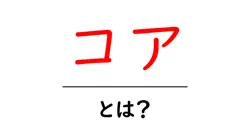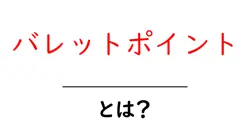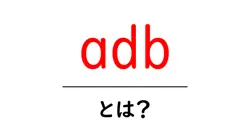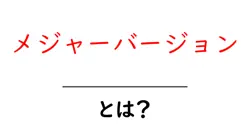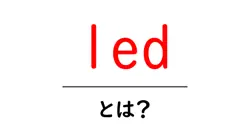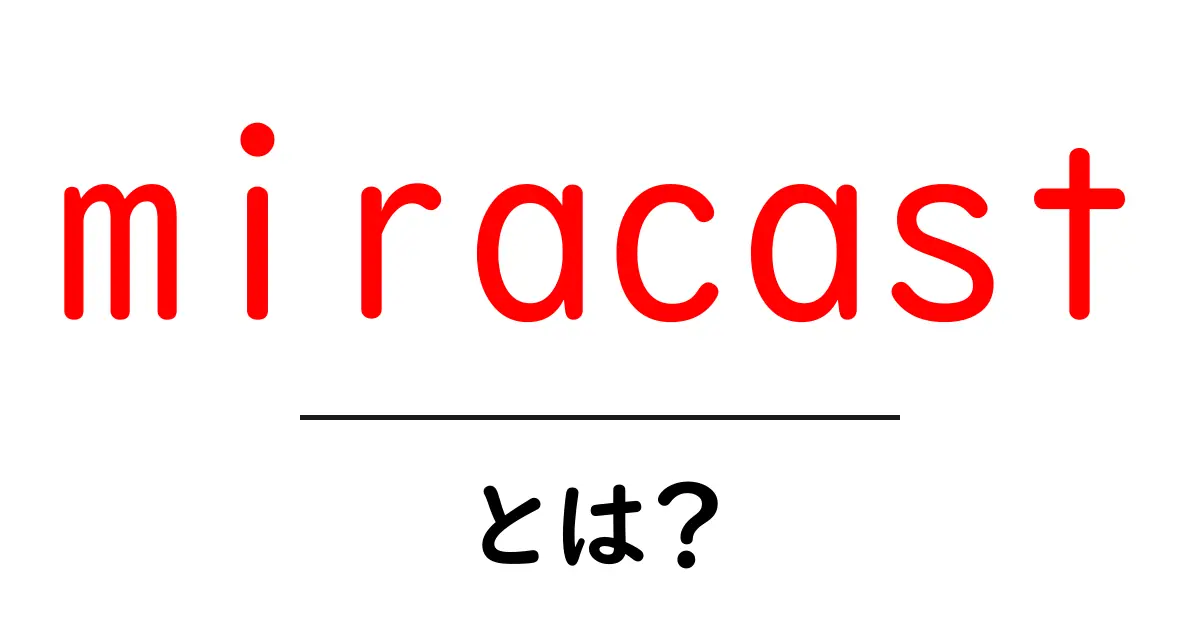

岡田 康介
名前:岡田 康介(おかだ こうすけ) ニックネーム:コウ、または「こうちゃん」 年齢:28歳 性別:男性 職業:ブロガー(SEOやライフスタイル系を中心に活動) 居住地:東京都(都心のワンルームマンション) 出身地:千葉県船橋市 身長:175cm 血液型:O型 誕生日:1997年4月3日 趣味:カフェ巡り、写真撮影、ランニング、読書(自己啓発やエッセイ)、映画鑑賞、ガジェット収集 性格:ポジティブでフランク、人見知りはしないタイプ。好奇心旺盛で新しいものにすぐ飛びつく性格。計画性がある一方で、思いついたらすぐ行動するフットワークの軽さもある。 1日(平日)のタイムスケジュール 7:00 起床:軽くストレッチして朝のニュースをチェック。ブラックコーヒーで目を覚ます。 7:30 朝ラン:近所の公園を30分ほどランニング。頭をリセットして新しいアイデアを考える時間。 8:30 朝食&SNSチェック:トーストやヨーグルトを食べながら、TwitterやInstagramでトレンドを確認。 9:30 ブログ執筆スタート:カフェに移動してノートPCで記事を書いたり、リサーチを進める。 12:30 昼食:お気に入りのカフェや定食屋でランチ。食事をしながら読書やネタ探し。 14:00 取材・撮影・リサーチ:街歩きをしながら写真を撮ったり、新しいお店を開拓してネタにする。 16:00 執筆&編集作業:帰宅して集中モードで記事を仕上げ、SEOチェックやアイキャッチ作成も行う。 19:00 夕食:自炊か外食。たまに友人と飲みに行って情報交換。 21:00 ブログのアクセス解析・改善点チェック:Googleアナリティクスやサーチコンソールを見て数字を分析。 22:00 映画鑑賞や趣味の時間:Amazonプライムで映画やドラマを楽しむ。 24:00 就寝:明日のアイデアをメモしてから眠りにつく。
miracastとは何か
miracastはスマホやノートパソコン(関連記事:ノートパソコンの激安セール情報まとめ)の画面をケーブルを使わずにテレビやモニターに映すための無線規格です。Wi-Fi Directという機能を使い、送信側と受信側が直接つながります。インターネットの回線を使わなくても画面を共有できる点が魅力ですが、やり方や動作環境には注意が必要です。
この技術はWi-Fi Allianceという団体が作る規格で、多くのスマホ、ノートパソコン、テレビが対応しています。対応デバイス同士がMiracast対応と表示されるか、機種の説明書に Miracastのロゴがあるかで判断します。
Miracastの目的は、写真や動画、アプリの画面を大きな画面で見たい人にとっての便利さを追求することです。特にプレゼンテーションや家族で動画を大画面で楽しむ場面で使われます。
仕組みと動作の流れ
MiracastはWi-Fi Directを使って機器同士を直接接続します。接続自体は無線ですが、通常の家庭の無線LANルータとは別の無線ネットワークを作ります。映像と音声は圧縮されて送られ、受信側のテレビやディスプレイはそれを表示します。ここで重要なのは、ネット回線を使わない点と、遅延が小さくなる場合が多い点、ただし機種間の互換性によっては遅延が出たり接続が不安定になったりすることです。
対応デバイスの確認と準備
Miracastに対応しているかは機種の公式情報で確認します。スマホやタブレットではAndroidのバージョンや機種名、WindowsのPCではOSの機能として「ディスプレイへのワイヤレス接続」などの表記があります。テレビやモニター側にもMiracast対応の表示があるので、説明書を見て「Miracast受信機能」が有効か確認しましょう。
事前にインターネット接続を切る必要は基本的にありませんが、安定した表示を求めるなら受信機の電源と映像入力を正しく設定しておくことが大切です。
使い方の手順(代表的な機器ごと)
WindowsのPCでMiracastを使う場合は、設定の「システム」から「ディスプレイ」を開き、「ワイヤレスディスプレイに接続する」または「キャスト」機能を選びます。表示されるデバイス名を選ぶと画面がテレビに mirroring します。Androidの場合はクイック設定の「キャスト」や「スクリーンミラーリング」を選び、接続したい受信機を選んでください。iPhoneやiPadは現時点ではAirPlayのほうが一般的で Miracastの利用は機種によって異なるため、事前に対応状況を確認します。
接続後は、スマホの画面を動かすとテレビにも同じ映像が表示されます。大半のケースで音声も同時に送られます。接続を終了したいときは、受信機の停止ボタンかスマホのキャスト画面から「切断」を選ぶだけです。
Miracastの長所と短所
長所は、追加のアダプターを買う必要がない点と、インターネット回線がなくても使える点、設定が簡単な場合が多い点です。短所には、機器の相性次第で映像の遅延が生じること、DRMの保護されたアプリや動画の一部はミラーリングを制限すること、低遅延を求めるときには高性能な機器が必要になることが挙げられます。
Miracastと他の技術の比較
よくある質問
Miracastは常時インターネット接続が必要ですか。いいえ、必要ありません。ただし一部の動画やアプリは著作権保護のためキャストを制限します。遅延が気になるときは、受信機の近くで使う、電波を妨げる機器を近くに置かない、機器のファームウェアを最新にするなどの対策をとってください。
まとめ
miracastはケーブルなしで画面を大きなディスプレイに映す便利な機能です。使える機器が揃っていれば手軽に導入できますが、相性や著作権の制限に注意が必要です。もし家庭内の表示環境を手軽に整えたいなら、まず自分の機器がMiracastに対応しているかを確認しましょう。対応していれば、スマホやPCからテレビへすぐに映像を移す体験を楽しめます。
miracastの関連サジェスト解説
- miracast とは車
- Miracast はスマホやタブレットの画面を無線で車のディスプレイに映す技術です。Wi‑Fi Direct という近距離の無線通信を使い、ケーブルなしで画面を共有します。車のナビ画面やモニターにスマホの地図アプリ、音楽、動画、メッセージなどを表示して操作できます。Miracast はインターネットがなくても動くため、オフラインのときにも使いやすい点が魅力の一つです。ただし、車の機種やスマホの機種が Miracast に対応している必要があります。最近の車載ディスプレイは Android Auto や Apple CarPlay という別の仕組みが主流になってきましたが、Miracast も選択肢として使える場合があります。使い方はおおむねこうです。車のディスプレイを Miracast モードに切り替え、スマホの設定から画面共有や Miracast の名前を選んで接続します。接続後はスマホの画面が車のディスプレイに表示され、地図アプリの道案内、音楽再生、動画視聴、電話のハンズフリー操作などが車のボタンや音声で操作できることもあります。ただし、反応が少し遅れることがあり、ゲームのような高負荷アプリの表示には向かない場合があります。運転中は操作を控え、表示は最小限にとどめましょう。安全に関する注意として、Miracast は距離が近い場所で使うこと、車内の画面をのぞき見されないように注意すること、そして機種ごとの対応状況を事前に確認することが大切です。
- miracast とは iphone
- miracast とは iphone というキーワードについて、初心者にも分かりやすく解説します。Miracast は、Wi-Fi Alliance が定めたワイヤレスディスプレイの規格です。端末同士を直接つなぐために Wi-Fi Direct を使い、インターネット回線を介さずにテレビやプロジェクターへ画面を映すことができます。Android や Windows の多くの機器で対応していますが、iPhone には基本的に対応していません。つまり「miracast とは iphone」という問いには、iPhone ではそのまま Miracast を使えない、という答えが一般的です。なぜそうなるのかと言うと、Apple は長い間 AirPlay という自社技術を採用しており、iPhone からテレビへ映すときは AirPlay 対応機器を使うのが公式の方法だからです。AirPlay は無線で画面を共有できますが、Miracast とは別の規格です。もし iPhone でテレビに映像を映したい場合は、AirPlay 対応の Apple TV や AirPlay 対応スマートTV、あるいは Chromecast のような互換機を使う方法が現実的です。使い方の違いを簡単に説明します。Miracast を使うには、まず受信側のテレビやプロジェクターが Miracast 対応であることを確認します。次に送信側(スマホやPC)と受信側を同じ部屋で直接接続します。Android なら設定の『キャスト』や『スクリーンミラーリング』を開き、接続したいデバイスを選びます。Windows では『設定 → デバイス → ワイヤレスディスプレイに接続』などの手順です。一方、iPhone の場合は Miracast を使わず、AirPlay を使います。接続先は Apple TV や AirPlay 対応テレビ、もしくは AirPlay 受信機のある機器です。iPhone 画面のミラーリングは、コントロールセンターから『画面ミラーリング』を選び、対応機器を選ぶだけです。まとめると、miracast とは iphone というキーワードの答えは、iPhone 自体は Miracast を直接使えないが、代替手段として AirPlay を使えば同様の機能を実現できる、ということです。
- miracast とは何ですか
- miracast とは何ですか?この言葉は、スマホやパソコンの画面をケーブルなしでテレビに映す仕組みを指します。Miracastは Wi-Fi Alliance が作ったワイヤレス表示の標準で、対応デバイス同士がWi-Fi Direct を使って直接つながります。つまり、家庭のインターネット回線を必ずしも使わずに、機器同士だけで画面を共有できるということです。画面のミラーリングだけでなく、音声も一緒に転送されることが多いです。対応機器は幅広く、最新のAndroidスマホ・タブレット、Windowsパソコンの多くが Miracast に対応しています。Mac や iOS デバイスは標準では Miracast には対応していないことが多く、代替手段を使う必要がある場合があります。使い方の流れはシンプルです。まずテレビ側(またはMiracast受信機)が Miracast受信モードになっていることを確認します。次にスマホやPCの設定から『スクリーンミラーリング』『キャスト』『Cast』などの項目を選択し、表示されるデバイス名の中からテレビや受信機を選びます。接続が完了すると、スマホの画面がテレビに映って音声も流れます。メリットはケーブルがいらない点と、動画や写真の共有が手軽な点です。友だちや家族と画面を共有するプレゼンにも便利です。ただしデメリットもあります。機器の相性や距離、電波状態により遅延が生じることがあり、ゲームのように反応を重視する用途には向かない場合があります。画質は機器の性能や距離に左右され、音声だけ遅れることも。Miracast は基本的に Wi-Fi Direct で接続しますが、一部は同じネットワーク経由での接続をサポートします。代替案としては、Chromecast(Google Cast)や AirPlay、HDMIケーブルなどがあります。Chromecast はネット回線を使い、スマホからアプリごとキャストします。AirPlay は Apple 機器同士に強い。用途によって使い分けましょう。使い方や機器の確認を最初に行えば、テレビの大画面で動画や写真を簡単に楽しめます。
- miracast とは何
- miracast とは何かは Wi-Fi Alliance が定めた無線ディスプレイ規格で、スマートフォンやノートパソコンの画面をテレビやモニターに映し出す仕組みです。基本的にはインターネット回線を使わず、デバイス同士が直接接続する Wi-Fi Direct の技術を利用します。これにより高画質の映像と音声をほぼ遅延なく伝えることができます。Miracast を使うには送信側と受信側の両方が Miracast に対応している必要があり、Windows や Android には標準で対応機能が搭載されていることが多いです。受信側はテレビやスマートテレビ、モニター、もしくは Miracast アダプターなどで受信します。接続の手順はデバイスごとに異なりますが、基本は受信デバイスを「接続可能なディスプレイ」に設定し、送信元のデバイスでディスプレイ投影または画面ミラーリングを選ぶだけです。使い方のポイントとしては、同じ部屋で直接接続できるため家庭内のネットワークを経由しませんが、機器の相性によっては映像や音声の同期が崩れたり遅延が発生したりすることがあります。セキュリティ面では WPA2 などの暗号化が使われる場合が多いですが、端末同士の接続設定には注意が必要です。Miracast はプレゼンテーションや動画視聴、ゲームの映像を大画面で表示したいときに便利ですが、全ての機器が対応しているわけではない点や、アダプターを別途用意する必要がある点も理解しておきましょう。代替手段としては Chromecast や AirPlay、HDMI ケーブルなどがあり、用途や機器の組み合わせによって使い分けるとストレスが少なくなります。
- miracast tm とは
- miracast tm とは、Wi-Fi Alliance が定めたワイヤレスディスプレイの商標的表記です。スマホやPCの画面をテレビやモニターへ無線で映す技術の総称を指します。Miracast は Wi-Fi Direct という直接接続の仕組みを使い、家庭の通常のWi-Fiネットワークを介さずに機器同士が通信できるよう設計されています。受信側のテレビやモニター、あるいは専用の受信アダプターが Miracast 対応なら、接続してすぐ画面を映せる可能性があります。対応機器の確認と設定の基本・ Miracast の対応状況は機器の技術仕様や設定画面で確認できます。スマートフォン・PC・テレビのいずれかに Miracast の表記があるかをチェックしましょう。・ 設定の手順は機器ごとに異なりますが、基本は送信側の画面共有メニューから受信側を探して接続する形です。Windows の場合は設定の表示セクションから「ワイヤレスディスプレイに接続」を選び、Android の場合は「キャスト」や「画面ミラーリング」を使います。初回接続時にはPINが出ることもあります。Miracast の使いどころと注意点・ ケーブルが不要になる点が最大のメリットです。授業のプレゼン、動画視聴、写真の共有など、場所を選ばず手軽に画面を大画面へ映せます。・ 一方で遅延が発生することがあり、ゲームや高い反応速度を必要とする作業には向かない場合があります。4K対応は機種次第で、すべての機器が対応しているわけではありません。・ セキュリティ面では暗号化されることが多いですが、利用環境によっては表示内容に気をつける必要があります。トラブルシューティングと代替案・ 接続できない場合は、最新のドライバーやファームウェアの更新、機器の再起動、近くの障害物・干渉を避ける場所で再接続を試みてください。・ VPN やファイアウォールの設定が通信を妨げることもあるので、一時的に無効化して試す価値があります。・ どうしてもうまくいかない場合は Chromecast や AirPlay など他の無線伝送技術を検討すると良いでしょう。これらは対応機器やネットワーク環境に応じて使い分けてください。まとめmiracast tm とは、Wi-Fi Direct を使ってスマホやPCの画面を無線でテレビなどに映す技術の総称で、インターネット接続を必要とせずに画面共有ができる点が特徴です。使い方は機器ごとに異なりますが、手順自体はシンプルです。メリットとデメリットを理解し、機器の対応状況を確認した上で活用すると、授業やプレゼン、動画視聴がよりスムーズになります。
- トヨタ miracast とは
- 使い方の基本は次の3ステップです。まずスマホ側で“画面ミラーリング”または“Cast/Screen Mirroring”をONにします。次に車のインフォテインメントシステムで“ワイヤレス表示”または“Miracast”を有効化します。最後にスマホの画面リストから車のシステムを選択して接続します。接続ができたら、地図アプリの地図や音楽アプリ、メッセージの内容などを車の画面で表示して操作できる場合があります。ただし、運転中の動画視聴は危険なので避け、走行中は表示される情報の扱いにも注意しましょう。またMiracast はWi-Fi Directを使うため、バッテリーの消費が早くなることや、通信データの取り扱いには注意が必要です。
miracastの同意語
- ミラキャスト
- Miracastの日本語読み・表記。無線ディスプレイ規格として、対応デバイス同士が画面をワイヤレスで共有する仕組みを指します。
- Miracast
- 英語表記の名称そのもの。無線ディスプレイ規格の公式名で、Wi-Fi Directを使って画面を別のデバイスに表示します。
- ワイヤレスディスプレイ
- ケーブル不要で映像を表示する仕組み全般の総称。Miracastはこの分野の代表的な規格のひとつです。
- スクリーンミラーリング
- 端末の画面をそのまま別のディスプレイに映し出す機能。Miracastを利用して実現できます。
- 画面ミラーリング
- スクリーンミラーリングと同義の表現。アクション自体を指す比較的一般的な用語です。
- ディスプレイミラーリング
- ディスプレイの映像を他のディスプレイへ鏡のように映す機能の総称。Miracastの用途にも使われます。
- キャスト機能
- アプリや端末の映像を別のディスプレイへ送る機能の総称。Miracastと同様の用途で使われる表現です。
- 無線ディスプレイ技術
- 無線でディスプレイ表示を実現する技術の総称。Miracastはこの分野の代表的規格の一つです。
- Wi-Fi Directディスプレイ
- Miracastが大半の場合に利用する、Wi‑Fi Directを介した無線ディスプレイの仕組みを指します。
miracastの対義語・反対語
- 有線ディスプレイ技術
- Miracastの対義語としての代表的な概念。ケーブルを介して映像を送る方式で、HDMI/DisplayPort/DVIなどの規格を用います。
- ケーブル接続
- 映像・音声を無線ではなく、物理的なケーブルで接続する方法の総称。
- HDMI接続
- HDMIケーブルを使って映像・音声を出力する有線接続。Miracastの反対概念としてよく挙げられます。
- DisplayPort接続
- DisplayPortケーブルを用いた映像出力の有線接続。
- DVI接続
- DVIケーブルを用いた有線映像接続。
- VGA接続
- アナログのVGAケーブルを使う有線映像接続。
- USB-Cディスプレイ接続
- USB-Cケーブルで映像を伝送する有線表示。DisplayPort Altモードを使うケースが多いです。
- 有線ミラーリング
- 画面を無線でなく、有線のケーブルでミラーリングする方法。
- 有線映像出力
- 映像信号を有線経由で出力する総称。
- 物理的接続
- 映像出力を無線でなく、物理的なケーブルで行うことを指す表現。
- アナログ/デジタル有線表示
- 有線での表示技術を、アナログ系(VGA)からデジタル系(HDMI/DP)まで含めて指す総称。
miracastの共起語
- ワイヤレスディスプレイ
- 無線でディスプレイに表示する機能の総称。Miracastの核心技術の一つ。
- 画面ミラーリング
- 端末の画面をそのまま別のディスプレイに映す機能。Miracastの代表的使い方。
- Miracast規格
- Wi-Fi Allianceが定めた無線ディスプレイの規格名。
- Wi-Fi Direct
- 端末同士を直接つなぐ無線通信技術。Miracastの接続方式の核。
- Miracastアダプター
- Miracast信号を受信・変換して表示する機器。別売りの受信機やドングル。
- 受信機/レシーバー
- ディスプレイ側の受信デバイス。テレビやモニター、セットトップボックスに搭載される場合も。
- スマートテレビ
- Miracastに対応したテレビ。無線で画面を表示できる。
- Android
- Miracastをサポートする代表的なOS。端末で投影可能。
- Windows
- MiracastをサポートするPC/OS。PC画面をテレビへワイヤレス表示できる。
- iOS
- iPhone/iPadは一般にMiracastに対応していません。AirPlayなど別規格を使います。
- AirPlay
- Appleの無線ディスプレイ技術。Miracastの対抗規格。
- Chromecast
- Googleのキャスト技術。別のワイヤレス表示手段として比較される。
- 無線投影
- 無線で画面を投影する表現。Miracast関連で使われやすい。
- 1080p
- よく使われる解像度。Miracastでの映像品質の目安。
- 4K
- 一部機器で対応する高解像度。Miracast機器の仕様による。
- 遅延/ラグ
- 映像の遅延のこと。ゲームや操作には影響する要素。
- オーディオ
- 映像と一緒に音声も送る点。
- 接続手順
- ペアリングと接続を含む、使い始めの手順。
- ペアリング
- デバイスを信号で結びつける初期設定。
- セキュリティ/暗号化
- 無線伝送の暗号化や安全性の話題。
- 互換性
- 機種間の動作保証。対応状況のこと。
- ファームウェア
- デバイスのソフトウェア更新。Miracast対応を改善することがある。
- HDMI無線伝送
- ケーブルの代替として語られる、無線での映像伝送。
- デバイス検出
- 近くのMiracast対応機器を探して接続候補を表示する機能。
- ミラキャスト
- Miracastの日本語表記・読み方の一つ。
miracastの関連用語
- Miracast
- 無線ディスプレイの標準。Wi‑Fi Directを使い、ルータを介さずソースデバイスと受信機を直接接続して画面をミラー表示します。
- Wi‑Fi Direct
- 機器同士を直接接続する無線技術。アクセスポイントを介さずに通信可能。Miracastの通信基盤となる技術です。
- Wi‑Fi Display (WFD)
- 旧称・仕様名。Miracastはこの規格を実装していると理解されます。
- スクリーンミラーリング
- 端末の画面をそのまま別のディスプレイに映す機能全般。Miracastはこの機能の実現手段の一つです。
- ソースデバイス
- 画面を送信する側の機器。スマホやノートPCなど。
- シンクデバイス
- 画面を受信して表示する側の機器。テレビや受信ドングルなど。
- ペアリング方法
- Miracastでは接続時に認証を行います。PINコードやPush Button Connectなどの方法があります。
- コンテンツ保護(HDCP)
- 著作権保護技術の一つ。HDCPの要件が課される場合が多く、保護された映像は表示されます。
- HDCP 2.x
- HDCPの世代の一つ。Miracastの映像配信において要件となることがあります。
- 対応OS
- MiracastはWindows(8.1以降)、Androidの多くの機種でサポートされています。macOS/iOSはAirPlayが主流でMiracast対応は限定的です。
- Miracast認証
- Wi‑Fi Allianceによる認証プログラム。認証を通過した機器はMiracast対応として市場で認識されます。
- 代替技術
- AirPlay(Apple製)、Chromecast(Google製)はMiracastとは異なる無線ディスプレイ技術です。
- 無線ディスプレイ/ワイヤレスディスプレイ
- Miracastはこの大分類に含まれる技術の一つ。無線で画面を表示する総称です。